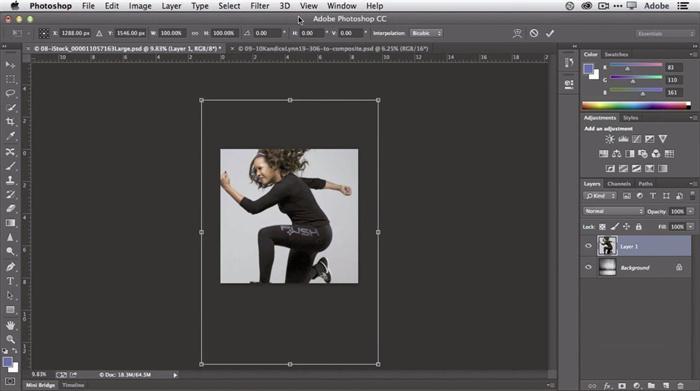
小提示(注意事项)
在Photoshop中删除参考线,有两种方法。一是使用移动工具,选中并拖拽参考线至刻度标尺处;二是通过菜单栏的“视图”选项,选择“清除参考线”来一次性删除所有参考线。两种方法均简单有效,可根据实际需要选择使用。
本文标签
关于本文
本页面已经被访问过1次,最后一次编辑时间为2024-05-28 17:15 。其内容由编辑昵称进行整合,其来源于人工智能,福奈特,wikihow等知识网站。
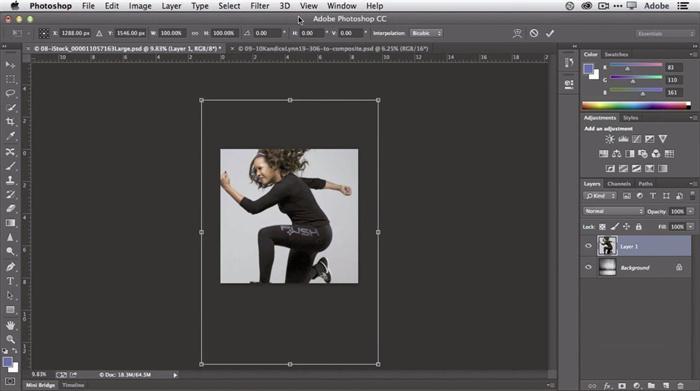
在Photoshop中删除参考线,有两种方法。一是使用移动工具,选中并拖拽参考线至刻度标尺处;二是通过菜单栏的“视图”选项,选择“清除参考线”来一次性删除所有参考线。两种方法均简单有效,可根据实际需要选择使用。
本页面已经被访问过1次,最后一次编辑时间为2024-05-28 17:15 。其内容由编辑昵称进行整合,其来源于人工智能,福奈特,wikihow等知识网站。